So erstellen Sie eine strukturierte Daten mit datenbetriebenem FAQ mit Elementor [Keine Codierung erforderlich]
Veröffentlicht: 2025-09-23Möchten Sie, dass Ihre FAQs direkt in Google -Suchergebnissen mit reichen Ausschnitten angezeigt werden? Das Hinzufügen von FAQ -Schema (strukturierte Daten) ist der einfachste Weg, um es zu erreichen.
In diesem Handbuch erfahren Sie, wie Sie eine FAQ -Seite in Elementor erstellen und automatisch ein Schema -Markup mit dem PowerPack -FAQ -Widget hinzufügen - ohne eine einzelne Codezeile zu schreiben.
Viele Websites haben heutzutage eine spezielle FAQ -Seite für häufig gestellte Fragen. Sie müssen auf diese Seiten auf einigen Produkten, Mitgliedschafts- und Service -Websites gestoßen sein. Diese Seite zielt darauf ab, allgemeine Fragen zu beantworten, die Benutzer möglicherweise auf das Produkt oder die Dienstleistung in Verbindung bringen. Diese Seiten können dazu beitragen, Conversions, Anmeldungen und Verkäufe zu erhöhen und gleichzeitig die Rückerstattungs- und Rückgabebestimmungen zu verringern.
Die Notwendigkeit der FAQ -Seite variiert für jede Website. Einige Websites haben möglicherweise keine Reihe von häufig gestellten Fragen und benötigen möglicherweise keine separate Seite dafür.
Was ist das FAQ -Seitenschema?
Das FAQ -Seitenschema ist ein von schema.org definierter Datentyp und wird von Google für reiche Suchergebnisse verwendet. Die FAQ -Seite listet eine definitive Reihe von Fragen und Antworten auf einer Website auf. Das Hinzufügen des Typs „FAQPage“ zu einer Webseite gibt den Suchmaschinen an, dass die Seite Fragen und Antworten enthält. Jede Frage muss den vollständigen Text zusammen mit einer Antwort anzeigen.
Das strukturierte Datenformat hilft Suchmaschinen dabei, den Inhalt besser zu kriechen und reichhaltige Suchergebnisse anzuzeigen. Die strukturierten Daten helfen auch bei den Sprachseuchergebnissen, da Suchmaschinen einfach sind, Ihren Inhalt zu identifizieren. Eine gute FAQ-Seite auf Ihrer Website kann Ihnen also dabei helfen, eine bessere Sichtsfähigkeit der Suchmaschinen und die Klickrate zu erhalten.
Benötigen Sie eine FAQ -Seite?
Wie bereits erwähnt, muss möglicherweise nicht jede Website eine häufig gestellte Fragen zur Fragen benötigt. Sie müssen also die gemeinsamen Fragen überprüfen und nachdenken, die Ihre Website -Besucher möglicherweise haben. Sie können auch die Abfragen analysieren, die Sie über die Kontaktseite auf Ihrer Website erhalten. Basierend auf diesen Abfragen können Sie eine Seite mit einer Liste der gängigen Fragen entwerfen und sie so detailliert wie möglich beantworten.
Z. B. eine Produktwebsite kann Fragen zu Produktfunktionen, Nutzung, Rückerstattungen, Wartung, Upgrades, Versand, Zahlungen usw. haben. Eine Fotografie -Website kann Fragen zu verschiedenen Arten von Dienstleistungen, Zahlungsbedingungen, Zustellungen, Kosten, Paketen usw. haben.
Hilft die FAQ -Seite mit Suchmaschinenranglisten?
Suchmaschinen bevorzugen es, strukturierte Daten für Suchergebnisse zu verwenden. Wenn also eine Seite auf Ihrer Website strukturiertes Markup verwendet, definiert sie deutlich den Umfang des Inhalts. Mit Hilfe strukturierter Daten können Suchmaschinenbots verstehen, dass ein Titel auf der Seite eine Frage ist und dass der folgende Absatz eine Antwort auf die Frage ist.
Jetzt übernimmt diese Sprachsuche; Die gleichen strukturierten Daten werden von Suchmaschinen verwendet, um bessere Ergebnisse für die Sprachsuche zurückzugeben. Da die Suchmaschine den Umfang des Inhalts auf der Seite versteht, ist es für sie einfach, mit dem Inhalt auf der Seite mit der Abfrage der Sprachsuche übereinzustimmen.
Wie Sie sehen können, kann die Verwendung strukturierter Daten mit vorhandenen Inhalten Ihrer Website einen großen Wert verleihen. Das Hinzufügen strukturierter Daten sieht vielleicht etwas schwierig aus, aber wir sind hier, um Ihnen dabei zu helfen. Sehen wir uns also an, wie Sie das FAQ -Schema auf Ihrer Elementor -Website implementieren können.
Wie erstelle ich eine FAQ -Seite mit Schema -Markup mit Elementor?
Erstellen einer FAQ-Seite mit leicht verständlichen Fragen und Antworten gleichzeitig die Leistung strukturierter Daten kann mit Elementor- und PowerPack-Elementor-Addons erfolgen. PowerPack Elementor Addons bieten ein spezielles FAQ -Schema -Markup -Widget für Elementor.
Das PowerPack -FAQ -Schema -Markup -Widget fügt der Seite automatisch strukturierte Daten hinzu, wodurch Suchmaschinen den Inhalt krabbeln, identifizieren und indizieren können. Mal sehen, wie Sie eine FAQ -Seite mit Elementor erstellen können.
Erstellen Sie eine neue Seite mit Elementor
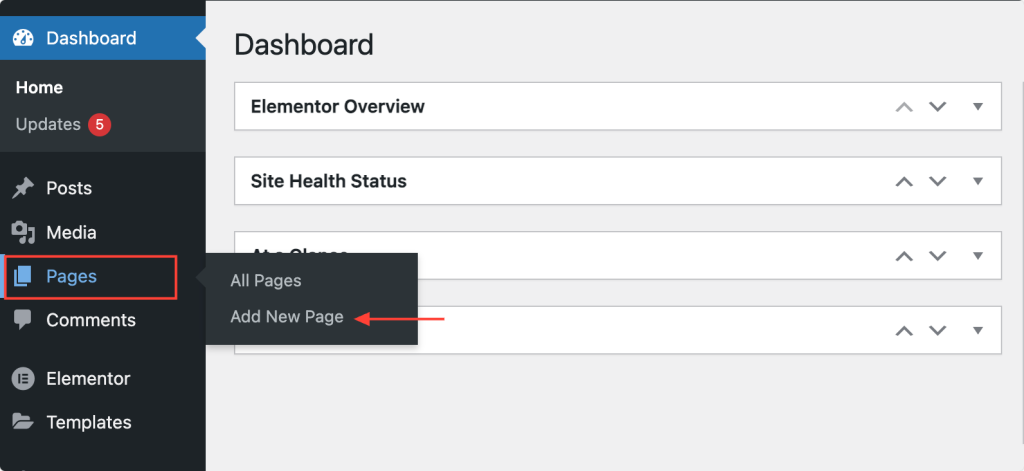
Melden Sie sich bei Ihrer WordPress -Website an, navigieren Sie auf den Seiten und klicken Sie auf die Schaltfläche Neues Hinzufügen . Geben Sie der Seite einen Titel und klicken Sie auf die Schaltfläche Blue Bearbeiten mit Elementor, um Elementor Builder zu laden.
Fügen Sie Fragen und Antworten mit dem FAQ -Schema Markup Widget hinzu
Sobald die Seite Elementor Builder geladen wird, suchen Sie nach dem FAQ -Widget im Widgets -Bereich und fügen Sie es der Seite hinzu. Nach dem Hinzufügen des FAQ -Widgets zur Seite können Sie so viele Fragen und Antworten hinzufügen, wie Sie benötigen.
Überprüfen Sie das Symbol „PP“ in der oberen rechten Ecke des Widgets.
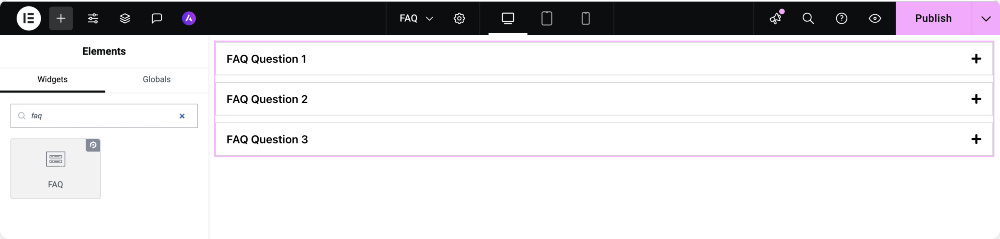
Anpassungsoptionen auf der Registerkarte Inhalt
Inhaltlich der Registerkarte "Inhalt des FAQ -Widgets konfigurieren Sie die Quelle, Struktur und Layout Ihrer FAQs. Es ist in zwei Hauptabschnitte unterteilt: FAQs und Einstellungen.
FAQs
In diesem Abschnitt können Sie entscheiden, wie Sie Ihren FAQ -Inhalt füllen können. Sie können entweder manuell (individuell) Fragen hinzufügen oder dynamisch aus Ihren vorhandenen Beiträgen (Beiträge) abrufen.
- Benutzerdefinierte : Wählen Sie diese Option, wenn Sie manuell FAQ -Elemente erstellen möchten. Perfekt für statische FAQ -Seiten oder -abschnitte, in denen Sie die genauen Fragen und Antworten steuern.
- Fügen Sie FAQ hinzu: Geben Sie Ihren Frage und beantworten Sie den Text direkt in Elementor ein.
- Symbol hinzufügen: Zeigen Sie ein Symbol neben jeder FAQ an, z. B. plus/minus oder benutzerdefinierte Symbole, für eine bessere UX.
- Erweiterte Optionen (benutzerdefinierte CSS -ID): Weisen Sie eine CSS -ID zu, um bestimmte FAQ -Elemente für das benutzerdefinierte Styling zu zielen.
- Standardmäßig aktiv: Diese Option ist für alle FAQs verfügbar, die Sie unter benutzerdefiniert hinzufügen. Durch Aktivieren des ersten FAQ -Elements wird beim Laden der Seite erweitert, was zum Hervorheben der wichtigsten Frage nützlich ist.
- Schema aktivieren: Schalten Sie diese Option um, um das FAQ-Schema-Markup (JSON-LD) automatisch einfügen, sodass Suchmaschinen wie Google Ihre FAQs als reichhaltige Snippets anzeigen können.
Beiträge : Wählen Sie diese Option, wenn Sie dynamisch FAQs aus Ihren vorhandenen WordPress -Posts generieren möchten. Ideal für Wissensbasis, Dokumentationsstandorte oder produktspezifische FAQs.
- Beiträge zählen: Definieren Sie, wie viele Beiträge als FAQs angezeigt werden sollen.
- Inhaltstyp: Entscheiden Sie, ob der Auszug (kurze Zusammenfassung) oder den vollständigen Inhalt jedes Beitrags angezeigt werden soll.
- Schema aktivieren: Fügen Sie das FAQ -Schema für SEO automatisch hinzu.
- Standardakte Registerkarten: Steuern Sie, ob die erste Registerkarte FAQ geöffnet ist, wenn die Seite geladen wird.
Sie erhalten außerdem erweiterte Abfragemöglichkeiten, bei denen Sie mit FAQs weiter verfeinern können, indem Sie ausgewählt werden:
- Beitragstyp (z. B. Blog -Beiträge, benutzerdefinierte Beitragstypen wie „Produkte“)
- Kategorien , um FAQs auf bestimmte Themen zu beschränken
- Filter für fortgeschrittene Steuerung, um sicherzustellen, dass nur die relevantesten FAQs angezeigt werden.
Einstellungen
Der Abschnitt "Einstellungen" definiert, wie Ihre FAQ -Elemente auf der Seite angezeigt werden. Sie können zwischen zwei Layouttypen wählen: Akkordeon und Raster.
- Akkordeonlayout: Zeigt FAQs in einem vertikalen zusammenklappbaren Format an. Am besten zum Speichern von Platz und zur Verbesserung der Lesbarkeit.
- Akkordeontyp:
- Akkordeon: Es kann jeweils nur eine FAQ geöffnet werden. Wenn ein neuer beginnt, schließt der vorherige.
- Wechsel: Mehrere FAQs können gleichzeitig erweitert werden, sodass Benutzer mehrere Antworten gleichzeitig anzeigen können.
- Akkordeontyp:
- Gitterlayout: Zeigt FAQs in einer gitterbasierten Struktur an. Ideal für große FAQ -Listen oder wenn Sie Fragen in mehreren Spalten für ein sauberes, organisiertes Layout präsentieren möchten.
- Spalten: Definieren Sie, wie viele Spalten Ihr Netz haben sollte (z. B. 2, 3 oder 4), basierend auf Ihrem Design und der Anzahl der FAQs.
Aktualisieren Sie das Styling und veröffentlichen Sie die Seite
Der nächste Schritt besteht darin, das Styling zu aktualisieren und die Seite zu veröffentlichen. Das FAQ -Widget bietet umfangreiche Styling -Optionen, damit Sie die Fragen, Antworten, Symbole, Hintergründe usw. problemlos stylen können, um mit dem Stil Ihrer Website zu entsprechen.
Hier ist eine Liste der verfügbaren Optionen:
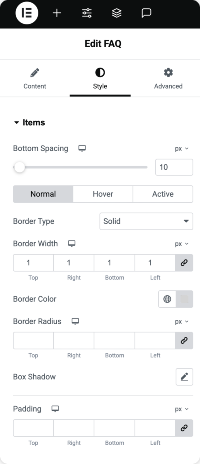
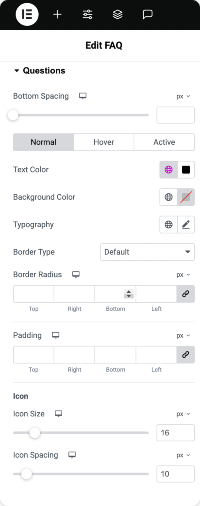
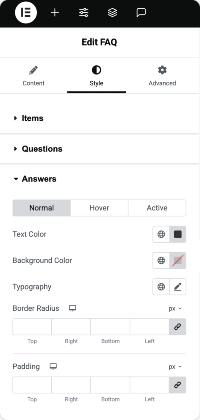
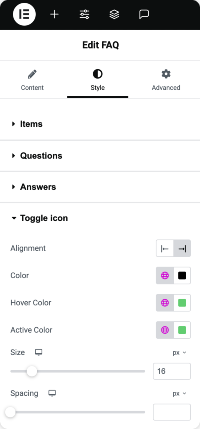
Veröffentlichen Sie nach Abschluss aller Änderungen die Seite.
Ja, das ist alles. Es ist so einfach, eine FAQ -Seite mit strukturierten Daten auf Ihrer Website mit Elementor zu erstellen. Powerpack Elementor Addon bietet viele solcher leistungsstarken Funktionen, was es zum besten Elementor -Addon macht.
Im Gegensatz zu anderen Elementor-Add-Ons mit ausgefallenen Funktionen konzentriert sich PowerPack auf die Verbesserung Ihres Website-Designprozesses.

Testen der Seite auf strukturierte Daten
Nachdem wir die Seite mit allen Inhalten bereit haben, testen wir sie mit dem strukturierten Datentest -Tool. Auf dieser Seite müssen Sie die URL der FAQ -Seite von Ihrer Website eingeben und auf die Schaltfläche "Test ausführen" klicken.
Das strukturierte Datentest -Tool überprüft das Markup Ihrer Seite und zeigt die Ergebnisse oder Fehler an. So sieht ein erfolgreiches Testergebnis aus:
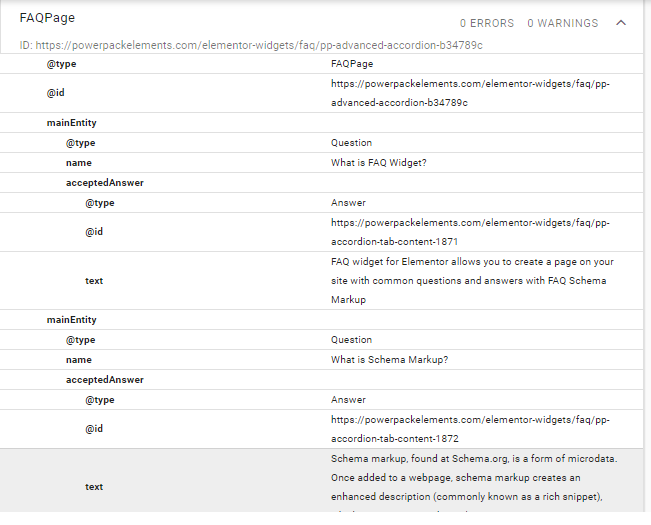
Wie sehen FAQ -Riche -Ergebnisse aus
Nachdem Sie die FAQ -Seite auf Ihrer Website erstellt und veröffentlicht haben, können Sie das Rich -Ergebnis -Tool verwenden, um die mögliche Ausgabe von Suchmaschinenergebnissen zu überprüfen. Hier ist ein Beispiel für die Ergebnisse unserer Testseite.
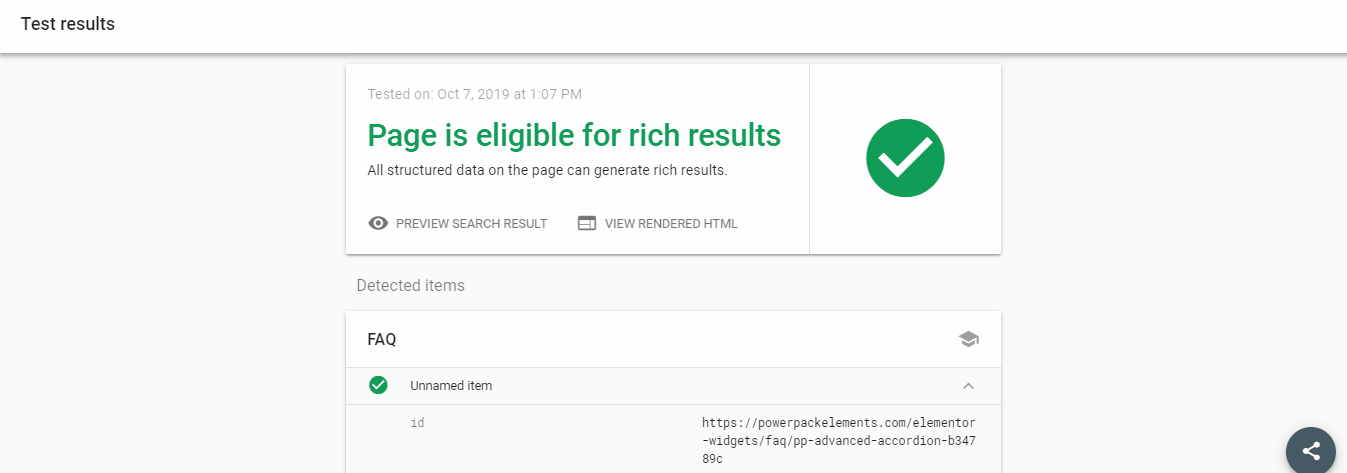
Holen Sie sich das FAQ -Schema -Markup -Widget
Nachdem Sie nun wissen, wie das FAQ -Schema -Markup Ihnen helfen kann, Ihre Suchmaschinen -Ranglisten zu verbessern, erhalten Sie das PowerPack -Elementor -Addon. Erstellen Sie mit Elementor eine FAQ -Seite auf Ihrer Website und schlagen Sie den Wettbewerb.
FAQ über das FAQ -Schema
A: Nein, PowerPack Addons FAQ -Widget verarbeitet das Schema automatisch.
A: Ja, aber nur FAQs verwenden, die für dieses Produkt spezifisch sind.
A: Google beschließt, wann sie sie zeigen sollen. Es kann einige Tage bis Wochen nach der Indexierung dauern.
Häufig gestellte Fragen zum Powerpack -FAQ -Widget
Mit dem Powerpack -FAQ -Widget für Elementor können Sie häufig gestellte Fragen auf Ihrer Website erstellen und anzeigen. Es hilft nicht nur dabei, Antworten für Ihre Besucher zu organisieren, sondern fügt auch das FAQ-Schema-Markup im Hintergrund hinzu, wodurch Ihre SEO und die Chancen in den FAQ-reichen Ergebnissen von Google verbessert werden.
Ja! Das Widget verfügt über eine integrierte Integration von FAQ-Schema (JSON-LD), sodass Suchmaschinen Ihre FAQs problemlos erkennen und als reichhaltige Snippets in Google-Suchergebnissen anzeigen können.
Absolut! PowerPack FAQ -Widget unterstützt dynamischen Inhalt, sodass Sie FAQ -Elemente direkt aus benutzerdefinierten Feldern oder anderen dynamischen Quellen ziehen können.
Ja, es funktioniert nahtlos mit ACF Repeater Fields. Auf diese Weise können Sie dynamisch in Ihrem benutzerdefinierte Feldaufbau gespeicherte FAQs anzeigen, ohne den Inhalt manuell wieder einzutreten.
Definitiv! Sie können benutzerdefinierte Post-Typen FAQs zuweisen und es zu einer guten Wahl für Produkt-FAQs, Service-spezifische FAQs oder andere benutzerdefinierte Inhaltsstruktur machen.
Nein, das FAQ -Widget ist sowohl mit freien als auch mit professionellem elementor kompatibel. Wenn Sie Elementor Free verwenden, können Sie trotzdem Schema -Markup, dynamische Inhalte und Styling -Optionen genießen.
Auf der Registerkarte Inhalt gibt es standardmäßig eine Option, die als aktiv bezeichnet wird. Durch das Aktivieren wird sichergestellt, dass die ersten FAQ beim Laden der Seite erweitert werden, wodurch die wichtigste Frage hervorgehoben wird.
Ja! Mit der Registerkarte Einstellungen können Sie zwischen Akkordeon- oder Rasterlayouts auswählen. Sie können auch den Akkordeonentyp (einzelner VS -Schalter) oder die Anzahl der Spalten für ein Gitterlayout auswählen.
Ja, Sie können benutzerdefinierte Symbole für jedes FAQ -Element hinzufügen und mit den erweiterten Optionen benutzerdefinierte CSS -IDs zugewiesen. Dies gibt die vollständige Kontrolle über das Design und das Aussehen Ihres FAQ -Abschnitts.

Hinterlassen Sie einen Kommentar Absage Antwort